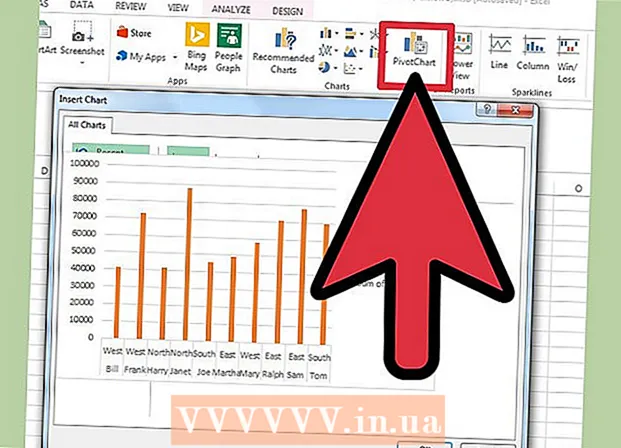Forfatter:
Janice Evans
Opprettelsesdato:
25 Juli 2021
Oppdater Dato:
23 Juni 2024

Innhold
- Trinn
- Metode 1 av 4: Windows
- Metode 2 av 4: Windows (overklokket prosessor)
- Metode 3 av 4: Mac
- Metode 4 av 4: Linux
Prosessorhastighet bestemmer hvor raskt ulike oppgaver utføres. Prosessorhastigheten er mindre viktig i dag enn tidligere på grunn av fremkomsten av flerkjernede prosessorer. Imidlertid er det nyttig å kontrollere prosessorhastigheten, for eksempel før du kjøper et kraftig nytt program, for å sikre at datamaskinen din kan håndtere den. Det er også nyttig å kontrollere den faktiske hastigheten til prosessoren mens du overklokker den.
Trinn
Metode 1 av 4: Windows
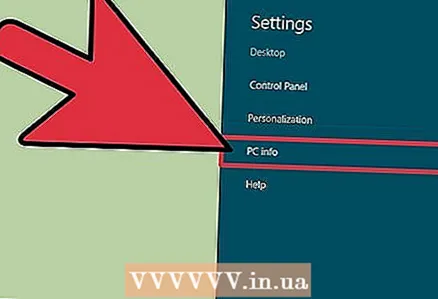 1 Åpne systemvinduet.
1 Åpne systemvinduet.- Windows 7, Vista, XP. Høyreklikk på ikonet Datamaskin eller Min datamaskin i Start-menyen og velg Egenskaper. I Windows XP må du kanskje gå til kategorien Generelt.
- Windows 8. Høyreklikk på "Start" -knappen og velg "System".
- Enhver versjon. Trykk på Win + Pause.
 2 I linjen "System" finner du linjen "Prosessor".
2 I linjen "System" finner du linjen "Prosessor". 3 Denne linjen viser prosessormodellen og hastigheten. Hastighet måles i gigahertz (GHz). Dette er hastigheten til en prosessorkjerne. Hvis prosessoren din har flere kjerner, har hver kjerne den hastigheten.
3 Denne linjen viser prosessormodellen og hastigheten. Hastighet måles i gigahertz (GHz). Dette er hastigheten til en prosessorkjerne. Hvis prosessoren din har flere kjerner, har hver kjerne den hastigheten. - Hvis prosessoren din er overklokket, vil den virkelige hastigheten ikke bli vist her. Fortsett til neste avsnitt.
 4 Hvis du har en flerkjerners prosessor, vises ikke antall kjerner i det åpne vinduet. Husk at det å ha flere kjerner ikke betyr at alle programmer vil kjøre raskere (spesialprogrammer er skrevet for flerkjernede prosessorer).
4 Hvis du har en flerkjerners prosessor, vises ikke antall kjerner i det åpne vinduet. Husk at det å ha flere kjerner ikke betyr at alle programmer vil kjøre raskere (spesialprogrammer er skrevet for flerkjernede prosessorer). - Trykk på Win + R for å åpne Run -vinduet.
- Tast inn dxdiag og trykk Enter. Klikk Ja hvis du blir bedt om å sjekke driverne.
- På fanen "System" finner du linjen "Prosessor". Hvis du har en flerkjerners prosessor, vises antall kjerner i parentes etter prosessorhastigheten. Hver kjerne kjører med omtrent samme hastighet.
Metode 2 av 4: Windows (overklokket prosessor)
En overklokket prosessor er en prosessor som er utstyrt med en annen spenning for å forbedre ytelsen. Overklokking er populært blant dataentusiaster fordi det lar deg utnytte pengene bedre, men overklokking kan skade prosessoren din.
 1 Last ned og installer gratis CPU-Z-verktøyet. Den viser informasjon om komponentene på datamaskinen din, inkludert den faktiske hastigheten til prosessoren. Du kan laste ned verktøyet fra nettstedet cpuid.com/softwares/cpu-z.html.
1 Last ned og installer gratis CPU-Z-verktøyet. Den viser informasjon om komponentene på datamaskinen din, inkludert den faktiske hastigheten til prosessoren. Du kan laste ned verktøyet fra nettstedet cpuid.com/softwares/cpu-z.html. - Installering av CPU-Z vil ikke installere noen verktøylinjer eller andre unødvendige programmer.
 2 Kjør CPU-Z som administrator.
2 Kjør CPU-Z som administrator. 3 Kjør et kraftig program. Hvis et kraftig program ikke kjører, vil prosessoren bremse automatisk, så CPU-Z vil ikke vise maksimal hastighet.
3 Kjør et kraftig program. Hvis et kraftig program ikke kjører, vil prosessoren bremse automatisk, så CPU-Z vil ikke vise maksimal hastighet. - Det anbefales å kjøre Prime95 -programmet. Dette programmet beregner primtall og brukes av mange mennesker til å utføre stresstester på en datamaskin. Du kan laste ned Prime95 på nettstedet mersenne.org/download/; pakk ut den nedlastede filen og velg "Enkel stresstesting" når du starter programmet.
 4 Gjeldende prosessorhastighet vises i feltet "Klokkehastighet" på kategorien "CPU". Hastighetsavlesningen endres etter hvert som Prime95 -programvaren kjører.
4 Gjeldende prosessorhastighet vises i feltet "Klokkehastighet" på kategorien "CPU". Hastighetsavlesningen endres etter hvert som Prime95 -programvaren kjører.
Metode 3 av 4: Mac
 1 Åpne Apple -menyen og velg About This PC.
1 Åpne Apple -menyen og velg About This PC. 2 I fanen "Bla gjennom" finner du linjen "Prosessor". Den (produsentens) erklærte hastigheten til prosessoren din vises. Vær oppmerksom på at dette ikke er den faktiske prosessorhastigheten, siden prosessoren automatisk vil bremse når den er inaktiv.
2 I fanen "Bla gjennom" finner du linjen "Prosessor". Den (produsentens) erklærte hastigheten til prosessoren din vises. Vær oppmerksom på at dette ikke er den faktiske prosessorhastigheten, siden prosessoren automatisk vil bremse når den er inaktiv.  3 Last ned gratis Intel Power Gadget, som viser den faktiske prosessorhastigheten. Du kan laste ned dette verktøyet her.
3 Last ned gratis Intel Power Gadget, som viser den faktiske prosessorhastigheten. Du kan laste ned dette verktøyet her. - Pakk ut den nedlastede filen, og dobbeltklikk deretter på DMG-filen for å installere verktøyet.
 4 Last ned og installer Prime95. Hvis du vil vite maksimalhastigheten til prosessoren, må du laste den inn. En av de mest populære måtene å gjøre dette på er med gratis Prime95 -programmet. Du kan laste den ned på nettstedet mersenne.org/download/... Pakk ut den nedlastede filen, og dobbeltklikk deretter på DMG -filen for å installere programmet. Velg "Enkel stresstest" når du starter programmet.
4 Last ned og installer Prime95. Hvis du vil vite maksimalhastigheten til prosessoren, må du laste den inn. En av de mest populære måtene å gjøre dette på er med gratis Prime95 -programmet. Du kan laste den ned på nettstedet mersenne.org/download/... Pakk ut den nedlastede filen, og dobbeltklikk deretter på DMG -filen for å installere programmet. Velg "Enkel stresstest" når du starter programmet. - Dette programmet beregner primtall og er veldig CPU -intensivt.
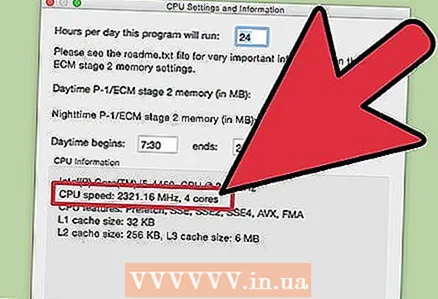 5 Prosessorhastigheten vises i den andre grafen til Intel Power Gadget -verktøyet. “Package Frq” er den nåværende prosessorhastigheten, og “Base Frq” er den deklarerte (av produsenten) prosessorhastigheten (den første er mest sannsynlig mindre enn den andre).
5 Prosessorhastigheten vises i den andre grafen til Intel Power Gadget -verktøyet. “Package Frq” er den nåværende prosessorhastigheten, og “Base Frq” er den deklarerte (av produsenten) prosessorhastigheten (den første er mest sannsynlig mindre enn den andre).
Metode 4 av 4: Linux
 1 Start en terminal. De fleste verktøyene som er tilgjengelige i Linux viser ikke den faktiske prosessorhastigheten. Intel har gitt ut et verktøy kalt Turbostat som du kan bruke. Du må installere dette verktøyet via terminalen.
1 Start en terminal. De fleste verktøyene som er tilgjengelige i Linux viser ikke den faktiske prosessorhastigheten. Intel har gitt ut et verktøy kalt Turbostat som du kan bruke. Du må installere dette verktøyet via terminalen.  2 Tast inn.uname -r og trykk Enter. Legg merke til det viste versjonsnummeret (X.XX.XX-XX).
2 Tast inn.uname -r og trykk Enter. Legg merke til det viste versjonsnummeret (X.XX.XX-XX).  3 Tast inn.apt-get install linux-tools-X.XX.XX-XX linux-cloud-tools-X.XX.XX-XX og trykk Enter. Erstatte X.XX.XX-XX til versjonsnummeret fra forrige trinn. Skriv inn administratorpassordet hvis du blir bedt om det.
3 Tast inn.apt-get install linux-tools-X.XX.XX-XX linux-cloud-tools-X.XX.XX-XX og trykk Enter. Erstatte X.XX.XX-XX til versjonsnummeret fra forrige trinn. Skriv inn administratorpassordet hvis du blir bedt om det. 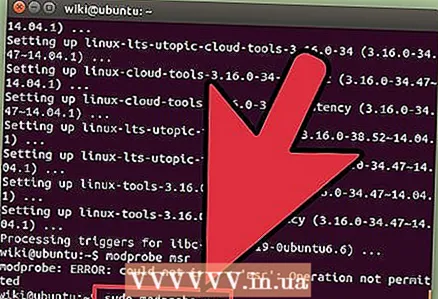 4 Tast inn.modprobe msr og trykk Enter. MSR -modulen blir installert, noe som kreves for å kjøre verktøyet.
4 Tast inn.modprobe msr og trykk Enter. MSR -modulen blir installert, noe som kreves for å kjøre verktøyet.  5 Åpne det andre terminalvinduet og skriv inn.openssl hastighet... Dette vil kjøre en OpenSSL -hastighetstest som vil belaste prosessoren din.
5 Åpne det andre terminalvinduet og skriv inn.openssl hastighet... Dette vil kjøre en OpenSSL -hastighetstest som vil belaste prosessoren din.  6 Gå tilbake til det første terminalvinduet og skriv inn.turbostat... Ulike opplysninger om prosessoren din vil bli vist.
6 Gå tilbake til det første terminalvinduet og skriv inn.turbostat... Ulike opplysninger om prosessoren din vil bli vist.  7 Ta en titt på kolonnen.GHz... Den viser den faktiske hastigheten til hver kjerne. I kolonnen TSC den deklarerte (av produsenten) prosessorhastigheten vises. Dette vil vise deg forskjellen i hastighet oppnådd ved overklokking.Hastigheten vil være lav hvis du ikke laster prosessoren med noen prosess. Https://wiki.ubuntu.com/OverclockingCpu/ref>
7 Ta en titt på kolonnen.GHz... Den viser den faktiske hastigheten til hver kjerne. I kolonnen TSC den deklarerte (av produsenten) prosessorhastigheten vises. Dette vil vise deg forskjellen i hastighet oppnådd ved overklokking.Hastigheten vil være lav hvis du ikke laster prosessoren med noen prosess. Https://wiki.ubuntu.com/OverclockingCpu/ref>